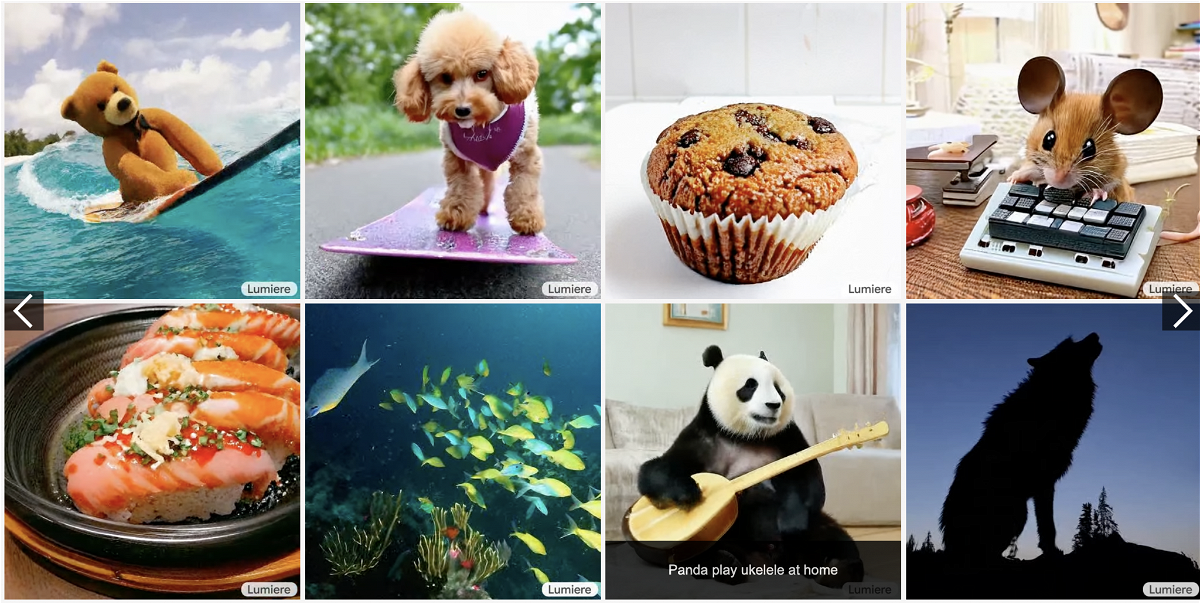
Google Lumiere: Durchbruch bei KI-Videos
Google ist es gelungen, eine bemerkenswert leistungsfähige KI zur Erzeugung von Videos an den Start zu bringen. Lumiere erzeugt aus dem Nichts bis zu fünf Sekunden lange Videos. Ein Anfang.
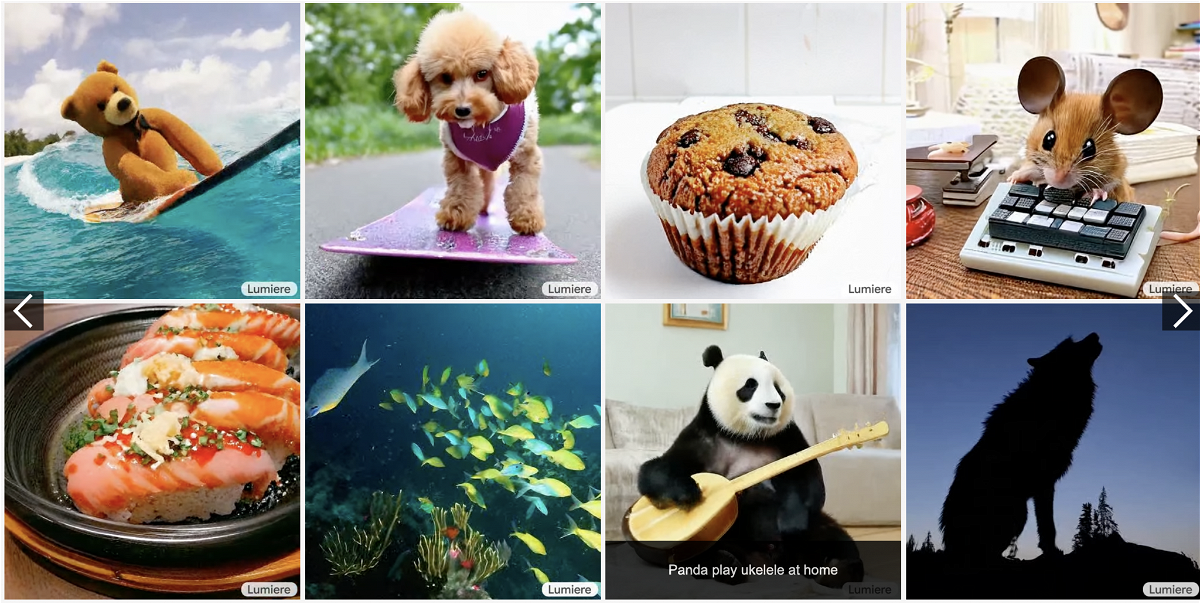
Google ist es gelungen, eine bemerkenswert leistungsfähige KI zur Erzeugung von Videos an den Start zu bringen. Lumiere erzeugt aus dem Nichts bis zu fünf Sekunden lange Videos. Ein Anfang.

Wir reden immer über die Vorteile des Streamings: Das Video wird gar nicht erst auf eurem Gerät gespeichert, sondern die Wiedergabe erfolgt direkt in Echtzeit – als würdet ihr auf dem Server zuschauen. Trotzdem könnt ihr für den Genuss ohne Datenverbindung Videos auch herunterladen. Dabei solltet Ihr aber etwas beachten!
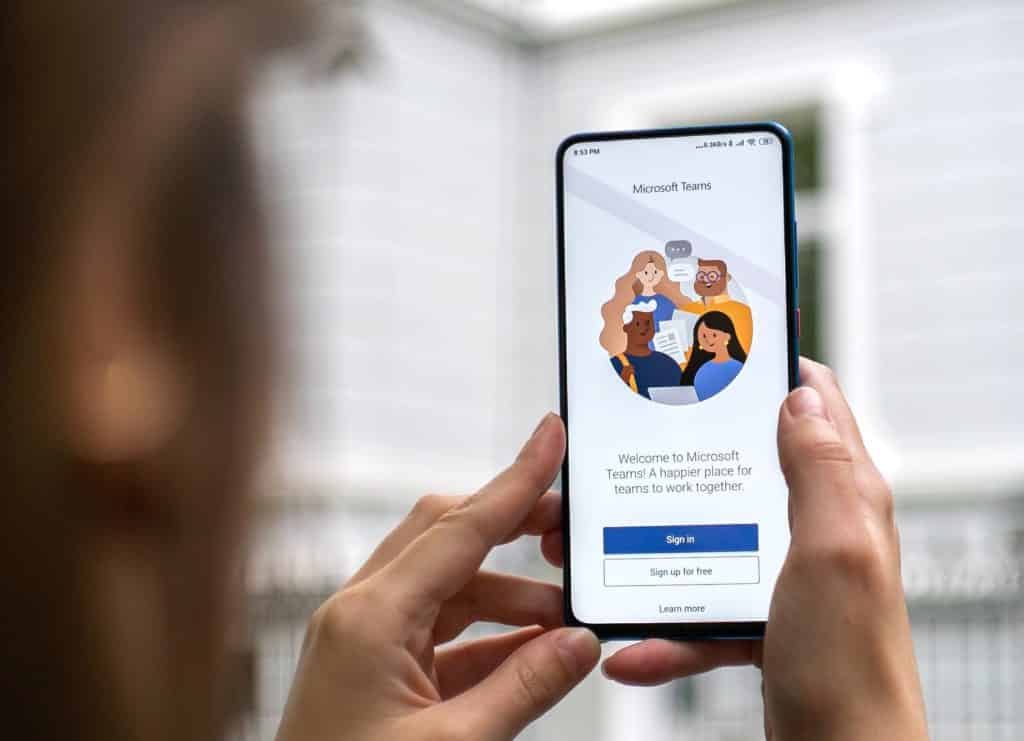
Microsoft Teams ist ein immer zentraleres Tool für berufliche wie private Kommunikation geworden. Anfangs legte Microsoft das Hauptaugenmerk auf Funktionen, jetzt sind viele Optimierungen für Bild und Ton hinzugekommen. Wir zeigen euch die wichtigsten.

Videos werden heute auf nahezu allen wichtigen Plattformen bevorzugt und gelten mittlerweile als eine Art Quasi-Standard. Wer selbst Videos produziert, braucht auch Musik – am besten lizenzfreie Musik.

PowerPoint-Präsentationen sind
Eine Präsentation ist von vielen Faktoren abhängig, unter anderem auch von einzelnen Dateien, die Ihr auf Eurem Rechner im Zugriff habt. Videos, Schriftarten. Verknüpfte Dateien: Bei einem Probelauf auf Eurem Rechner könnt Ihr auf alle Dateien zugreifen, auf dem Präsentationsrechner fehlen plötzlich Rechte oder Laufwerke, und die Präsentation geht schief. Das könnt Ihr vermeiden, wenn Ihr die Präsentation verpackt:
Eine weitere Möglichkeit der Weitergabe der Präsentation ist der Export in ein Video. Der hat den Vorteil, dass die Datei auf so gut wie jedem Gerät, von PC und Mac über Smartphones und Tablets bis hin zu Fernsehern wiedergegeben werden können, ohne PowerPoint installiert haben zu müssen.

Die Live-Foto Funktion von iOS ist für viele Anwender unauffällig: Sie ist da, aber man nutzt sie nur sporadisch. Das hängt vor allem damit zusammen, dass sie nur eine Anzeigeform der Bilder in der Fotos-App ist. Mehr Spaß macht sie, wenn Sie aus dem Live-Foto ein Video machen. Wir zeigen Ihnen, wie das geht!
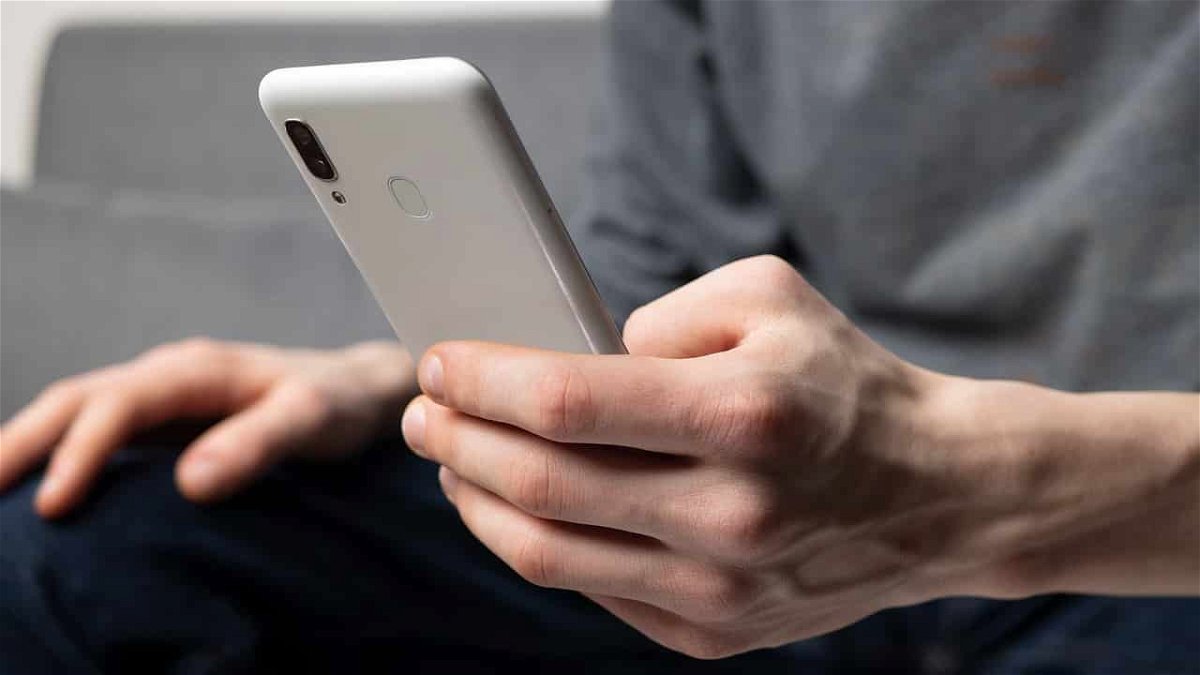
Facetime ist auf Apple-Geräten die integrierte Videotelefonie-Lösung. Allerdings nur über einen Umweg: Der Benutzer muss erst einmal ein Telefonat initiieren, dann kann die Kamera hinzugeschaltet werden und das Video gestartet werden. Das können Sie aber über einen kleinen Trick umgehen!

Microsoft macht es seinen Anwendern einfach: Fotos und Videos werden mit der selben App, der Fotos-App, geöffnet und können darin bearbeitet werden. Nur die Möglichkeiten der Bearbeitung unterscheiden sich. Für Videos hat die App aber einige nützliche Zusatzfunktionen. Die zeigen wir Ihnen hier!